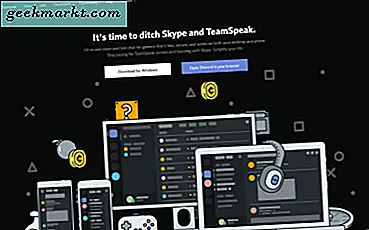Ten slotte heeft WhatsApp de langverwachte functie aangekondigd: WhatsApp-web. Hiermee kunt u WhatsApp-berichten rechtstreeks vanaf uw pc / MAC verzenden en ontvangen.
Een geweldige functie voor mensen zoals ik, die meer gehecht zijn aan hun computer dan aan hun smartphones. Dit stelt je ook in staat om grote foto's van je computer rechtstreeks naar WhatsApp-contacten te sturen zonder ze naar de smartphone te importeren.
Er is echter een zekere beperking aan:
- In tegenstelling tot WhatsApp op Bluestacks, synchroniseert deze functie WhatsApp op uw smartphone met WhatsApp op uw computer
- Werkt alleen voor Google Chrome-browser
- Werk met Android, Windows, Blackberry, Nokia OS, maar nog geen ondersteuning voor iPhone
- Omdat het uw WhatsApp op een smartphone naar de computer spiegelt, moet uw apparaat verbinding hebben met internet.
Gebruik WhatsApp vanaf uw computer
1. Ga naarhttps://web.whatsapp.com/ vanuit de Chrome-browser op uw MAC / pc.
De webpagina (zie screenshot hieronder) laadt een QR-code op het scherm. Soms kost het even om de QR-code te laden, dus wees geduldig of vernieuw de pagina.
 2. Scan de QR-code vanaf uw smartphone met WhatsApp. Volg de instructies onder aan een webpagina, afhankelijk van het besturingssysteem van uw apparaat. De stappen zijn verschillend voor elk besturingssysteem. Voor Android-gebruikers: ga naar WhatsApp> Menu> WhatsApp Web.
2. Scan de QR-code vanaf uw smartphone met WhatsApp. Volg de instructies onder aan een webpagina, afhankelijk van het besturingssysteem van uw apparaat. De stappen zijn verschillend voor elk besturingssysteem. Voor Android-gebruikers: ga naar WhatsApp> Menu> WhatsApp Web.

Als u deze optie niet op uw WhatsApp vindt, werk deze dan bij vanuit uw winkel of door de nieuwste versie te downloaden van de officiële website.
4. Zodra je de ingebouwde QR-codelezer start, in WhatsApp. Scan de QR-code op het scherm en je WhatsApp-gesprek verschijnt automatisch in de browser.

Conclusie
WhatsApp op internet is vergelijkbaar met die van een smartphone. U hebt toegang tot uw contacten, stuur ze berichten, bekijk hun contactgegevens en stuur ze zelfs afbeeldingen vanaf uw computer. Ondersteuning voor het verzenden van audiobestanden en videobestanden is echter nog steeds niet toegevoegd. Om een melding te krijgen, klikt u op drie verticale stippen en schakelt u de bureaubladwaarschuwing in.
Vorige Ik gebruikte Airdroid om mijn Android-scherm naar de computer te spiegelen (zie video-tutorial) Maar nu we de officiële WhatsApp-webapp hebben, geef ik er de voorkeur aan boven Airdroid. Wat is uw mening over de nieuwe WhatsApp-webfunctie, laat het me weten via onderstaande opmerkingen.